win10用五笔输入法 win10添加五笔输入法步骤
更新时间:2024-09-17 11:37:31作者:xiaoliu
Win10是目前广泛使用的操作系统,而五笔输入法是一种高效输入方式,在Win10系统中添加五笔输入法可以提高我们的工作效率。添加五笔输入法步骤简单,只需在设置中找到语言选项,然后添加输入法即可。通过使用五笔输入法,我们可以快速准确地输入文字,提升工作效率。让我们一起来学习如何在Win10系统中添加五笔输入法吧!
方法如下:
1.右键点击开始菜单按钮,选择“控制面板”
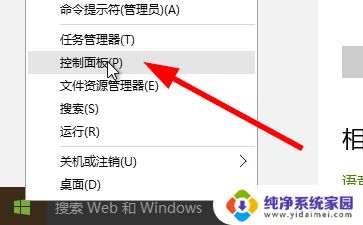
2.在控制面板中,选择查看方式为“类别”。然后点击“时钟,语言和区域”
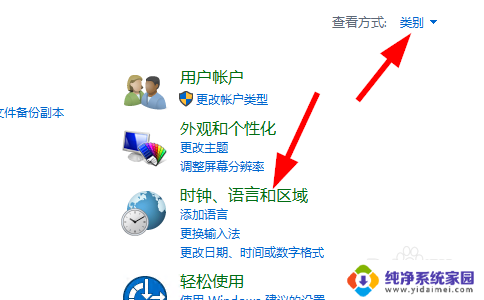
3.进入之后再次点击“语言”
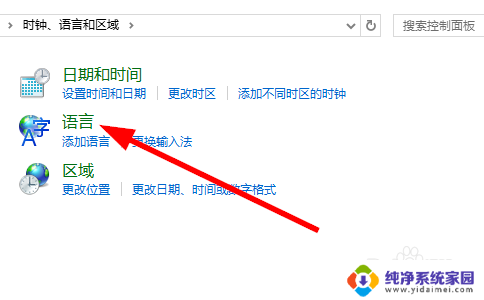
4.点击列表中的“中文”,然后点击“选项”
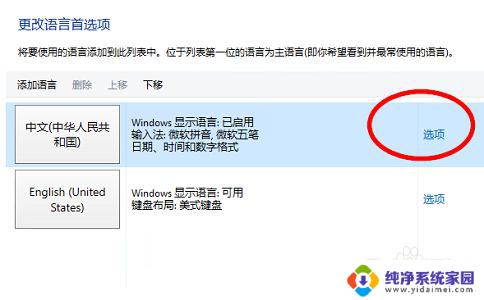
5.在输入法栏中点击“添加输入法”
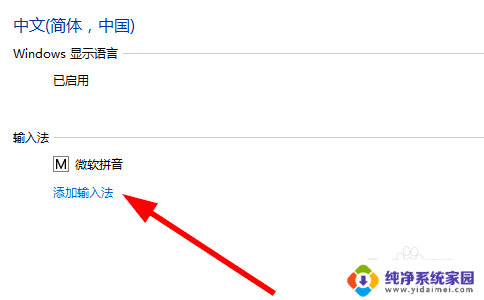
6.从列表中选择“微软五笔”,并点击添加(如果已经添加过的输入法为灰色)
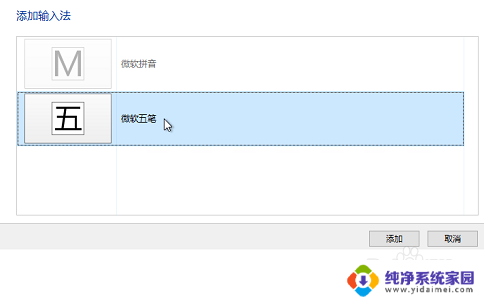
7.返回到前一界面,列出添加的输入法。再次点击“保存”才能使添加生效
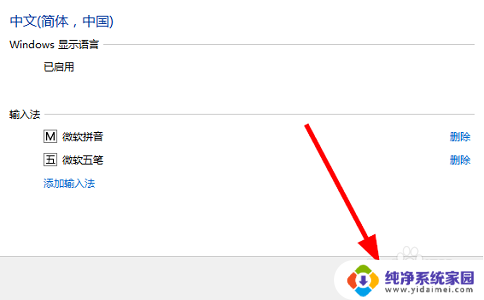
8.之后就可以在右下角输入法列表中看到五笔输入法了,可以开始使用了
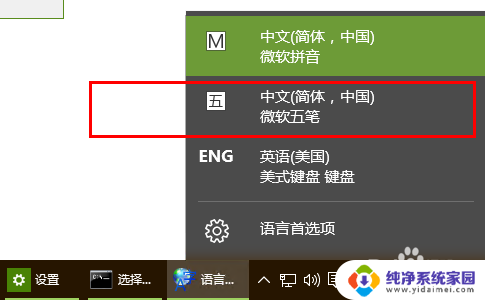
以上就是win10用五笔输入法的全部内容,如果有遇到这种情况,那么你就可以根据小编的操作来进行解决,非常的简单快速,一步到位。
win10用五笔输入法 win10添加五笔输入法步骤相关教程
- win10默认五笔 Win10添加五笔输入法步骤
- win10五笔添加 win10系统微软输入法添加五笔的方法
- 电脑输入法怎么增加五笔输入法 Win10微软五笔输入法添加方法
- 电脑五笔输入法怎么卸载 win10删除五笔输入法的方法
- 如何删除五笔输入法 win10怎么去掉五笔输入法
- win10默认五笔输入法 Windows10系统五笔输入法如何打开
- 微软五笔win10 Win10微软五笔输入法如何启用
- 如何装五笔输入方法 Win10怎么使用系统自带的微软五笔输入法
- 怎样在电脑上设置五笔输入法 Win10如何下载微软五笔输入法
- windows10输入法怎么设置默认五笔 Win10怎样设置系统自带的五笔输入法
- 怎么查询电脑的dns地址 Win10如何查看本机的DNS地址
- 电脑怎么更改文件存储位置 win10默认文件存储位置如何更改
- win10恢复保留个人文件是什么文件 Win10重置此电脑会删除其他盘的数据吗
- win10怎么设置两个用户 Win10 如何添加多个本地账户
- 显示器尺寸在哪里看 win10显示器尺寸查看方法
- 打开卸载的软件 如何打开win10程序和功能窗口